Vous êtes fan de Mozilla Firefox ? Et vous l’utilisez continuellement pour accéder à des sites web et faire vos rrecherches. Alors vous verrez certainement cette erreur « Une page web ralentit votre navigateur. Que voulez-vous faire ?
Vous avez deux options à ce moment-là car deux boutons vous seront proposés par le navigateur.
Soit » Arrêter « , soit » Attendre « .
Que signifie ce message d’erreur « Une page web ralentit votre navigateur » et comment y remédier ? C’est ce que nous allons découvrir.
Ici, nous allons discuter des mesures qui peuvent vous aider à résoudre votre problème de ralentissement de votre navigateur Firefox. Passez en revue les étapes qui peuvent vous aider à résoudre ce problème.
Solution 1 : Désactiver le mode de protection Flash Adobe
Cette solution s’adressait aux personnes utilisant des ordinateurs 32 bits puisque cette option n’existe même pas sur les navigateurs fonctionnant sur les versions 64 bits de Windows.
L’option de mode protégé est conçue pour vous protéger des intrus et des attaques malveillantes, mais même les utilisateurs de Mozilla reconnaissent qu’elle peut provoquer des plantages et des erreurs constantes comme celle-ci.
C’est pourquoi vous pouvez la désactiver et vérifier si cela résoudra votre problème.
Pour les utilisateurs de Windows 64 bits, il existe une méthode différente située en dessous de celle-ci et qui est un peu plus avancée.
- Ouvrez votre navigateur Mozilla en double-cliquant sur son icône sur le Bureau ou en le recherchant dans le menu Démarrer.
- Cliquez sur le bouton du menu situé dans la partie supérieure droite de la fenêtre du navigateur et cliquez sur Extensions.
- Dans la partie droite de l’écran, localisez et cliquez sur l’option « Extensions » afin de voir la liste complète des plugins installées dans votre navigateur.
- Cliquez sur Options à côté de l’entrée Flash Shockwave et retirez la coche à côté de l’entrée « Activer le mode protégé d’Adobe Flash« .
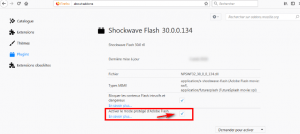
- Vérifiez si le problème est résolu après le redémarrage de votre navigateur.
Utilisateurs du système d’exploitation Windows 64 bits :
- Ouvrez votre explorateur de fichiers et essayez de naviguer à cet endroit à partir de » Mon ordinateur » ou de » Ce PC » :
C:\Windows\SysWOW64\Macromed\Flash - Si vous ne pouvez voir aucun des dossiers en cours, c’est parce que les fichiers cachés sont masqués dans votre système et que vous devez les afficher.
- Cliquez sur l’onglet « Affichage » dans le menu de l’explorateur de fichiers et cochez la case » Éléments masqués » dans la section Afficher/masquer.
- L’Explorateur de fichiers affichera les fichiers cachés et se souviendra de cette option jusqu’à ce que vous la modifiiez à nouveau.
- Localisez un fichier nommé mms.cfg.
- Cliquez dessus avec le bouton droit de la souris et choisissez « Modifier« .
- Notez que vous devez avoir les autorisations de l’administrateur pour ce faire.
- Si le fichier n’existe pas, faites un clic droit n’importe où dans le dossier Flash et choisissez Nouveau >> Fichier texte.
- Enregistrez le fichier sous le nom « mms.cfg » et réglez l’option Enregistrer sous le type sur Tous les types.
- Dans tous les cas, ouvrez le fichier mms.cfg et placez la ligne suivante au bas du document : ProtectedMode=0
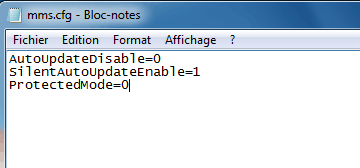
- Enregistrez les modifications et fermez le Bloc-notes.
- Cette modification ne sera appliquée que lorsque le plugin Flash sera complètement inutilisé, ce qui signifie que vous devrez fermer Firefox et attendre quelques minutes.
Vous pouvez résoudre ce problème en supprimant les données de navigation de Firefox.
Les étapes qui sont mentionnées dans la partie ci-dessous de l’article vous aideront à le faire.
- Dans un premier temps, faites un double clique sur le navigateur Mozilla Firefox pour l’ouvrir.
- Sinon, vous pouvez le rechercher à partir du bouton « Démarrer » qui se trouve en bas à gauche de votre écran d’ordinateur.
- Ensuite, cliquez sur le bouton Bibliothèque que vous trouverez en haut du coin droit de votre écran d’ordinateur.
- Ensuite, cliquez sur l’option Historique, puis allez à l’option Effacer l’historique récent.
- Ensuite, vous trouverez différents types d’options à définir et cliquez sur l’option Tout dans la liste qui apparaît.
- Sélectionnez à ce moment l’option la plus courte de l’historique de navigation et de téléchargement, les cookies, le cache et les connexions actives.
- Ensuite, cliquez sur l’option Effacer maintenant.
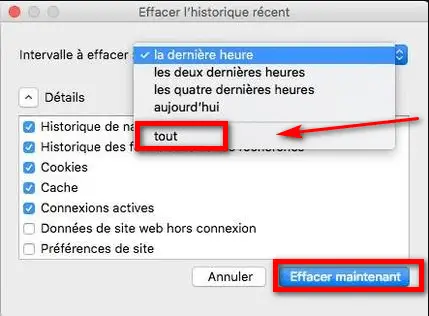
- Attendez quelques minutes pour terminer la procédure, puis redémarrez votre navigateur Mozilla Firefox.
Méthode 3 : Mise à jour du pilote de la carte graphique
La mise à jour du pilote de la carte graphique permet aussi parfois de résoudre le problème d’une page web, ce qui ralentit votre navigateur.
Si vous ne connaissez pas ces étapes, suivez la partie de l’article ci-dessous.
Étape 1 :
- Tout d’abord, allez dans le menu Démarrer qui se trouve en bas à gauche de votre écran d’ordinateur.
- Ensuite, tapez Gestionnaire de périphériques dans la boîte de dialogue qui apparaît.
- Ensuite, cliquez sur l’option Gestionnaire de périphériques dans la liste du menu qui apparaît.
- Vous pouvez utiliser la touche Win + R en même temps depuis votre clavier et ouvrir la boîte de dialogue Exécuter.
- Ensuite, tapez devmgmt.msc dans la boîte de dialogue qui apparaît et cliquez sur le bouton OK.
Étape 2 :
- Après cela, la fenêtre du gestionnaire de périphériques apparaîtra sur votre écran.
- Ensuite, ouvrez les Catégories et cela vous aidera à trouver le nom de l’appareil.
- Ensuite, ouvrez la catégorie « Adaptateurs d’affichage » et cliquez avec le bouton droit de la souris sur la carte graphique.
- Ensuite, cliquez sur l’option Mettre à jour le pilote.
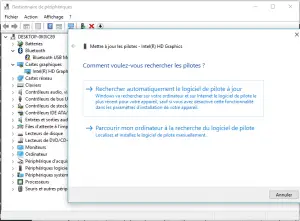
Étape 3 :
- Ensuite, cliquez sur l’option Mettre à jour le pilote et choisissez Rechercher automatiquement le logiciel de pilote à jour.
- Ensuite, suivez les instructions qui apparaissent à l’écran pour terminer la mise à jour.
Méthode 4 : Vérifier les paramètres vidéo de Firefox
Une fois que vous avez terminé les étapes décrites dans la partie ci-dessus de l’article, vous devez maintenant vérifier vos paramètres vidéo Firefox.
La partie suivante de l’article vous aidera à apprendre les étapes à suivre :
- Dans un premier temps, vous devrez ouvrir le navigateur Mozilla dans votre système, en double-cliquant sur l’icône Firefox de votre écran de bureau pour l’ouvrir.
- Sinon, vous pouvez utiliser le menu Démarrer pour ouvrir le navigateur Firefox.
- Ensuite, allez dans la barre d’adresse et tapez l’adresse suivante et appuyez sur le bouton » Entrée » à propos de :
preferences#privacy
- Maintenant, déplacez votre curseur en bas de la fenêtre dans la section des permissions.
- Ensuite, allez dans l’option générale et sélectionnez la performance et décochez toutes les options.
Méthode 5 : Désactivez les deux paramètres dans « About: config »
Si vous n’avez pas utilisé toutes les méthodes que nous avons mentionnées dans la partie précédente de l’article, alors vous devriez essayer les étapes que nous avons fournies dans la partie suivante de l’article.
Suivez les étapes décrites ci-dessou :
Étape 1:
- Dans un premier temps, vous devez ouvrir le navigateur Mozilla.
- Ensuite, passez à la barre d’adresse et tapez les commandes suivantes.
- Ensuite, appuyez sur le bouton Entrée après la commande concernant : config.
Étape 2 :
- Ensuite, recherchez l’option Accrocher le processus dans la barre de recherche qui se trouve en haut de la page. Ici, vous trouverez les deux noms d’entrées qui sont « dom.ipc.processHangMonitor » et « dom.ipc.reportProcessHangs ». Ensuite, double-cliquez sur les deux entrées qui modifient le statut.

Étape 3 :
- Une fois que vous avez terminé les étapes que nous avons mentionnées ci-dessus, vérifiez maintenant votre système pour voir si le problème persiste encore.
Méthode 6 : Erreur se produisant avec YouTube
Si ce problème ne se pose qu’avec YouTube, c’est peut-être à cause de leur nouvelle conception qui peut parfois être boguée.
De plus, cela consomme beaucoup de ressources et revenir à l’ancienne version de YouTube peut simplement résoudre le problème pour vous immédiatement.
- Ouvrez votre navigateur.
- Saisissez l’adresse « youtube.com » dans la barre d’adresse ou copiez-la simplement.
- Repérez l’icône de la photo de profil dans la partie supérieure droite des fenêtres et cliquez sur la flèche pointant vers le bas.
- Repérez l’option « Restaurer l’ancienne version de Youtube » dans le menu déroulant.
- Répondez au questionnaire de Google sur la raison pour laquelle vous passez à l’ancienne version du site et vérifiez si Youtube affiche toujours le même message d’erreur.
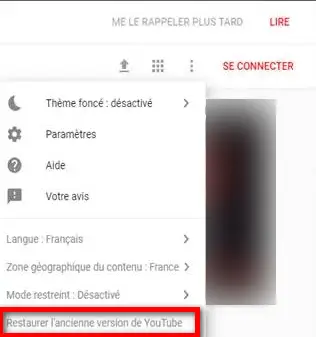
Conclusion
J’espère que cet article vous a aidé à résoudre votre problème, une page web ralentissant votre navigateur.
Si vous avez d’autres questions à ce sujet, vous pouvez nous faire part de vos commentaires dans la section « Commentaires« .
Si vous ne parvenez pas à résoudre ce problème en suivant les étapes ci-dessus, vous pouvez également demander l’aide d’un professionnel pour vous débarrasser de cette erreur.
